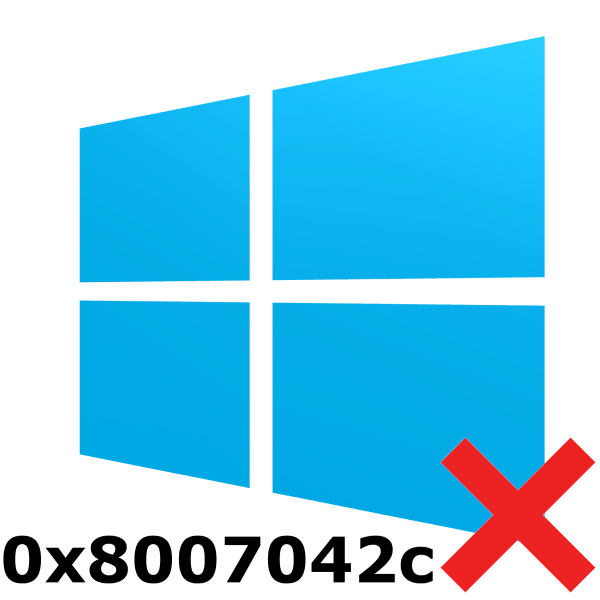Řešení chyby aktualizace Windows 10 Chyba 0x8007042c
Aktualizace operačního systému Windows 10 jsou vydávány v častých intervalech, ale jejich instalace není vždy úspěšná. Existuje seznam různých problémů, které vznikají při provádění tohoto postupu. Dnes se dotkneme chybového kódu 0x8007042c a podrobně zvážíme tři hlavní metody jeho opravy.
Viz též: Aktualizujte systém Windows 10 na nejnovější verzi
Obsah
Vyřešíme chybu 0x8007042c aktualizaci systému Windows 10
Jakmile došlo k výše uvedenému selhání, dostali jste upozornění, že došlo k problémům s instalací souborů a pokus bude opakován později, ale častěji než ne, to není automaticky opraveno. Proto je nutné uchýlit se k realizaci určitých akcí, které umožňují organizovat práci Centra aktualizací.
Než budete pokračovat ve třech metodách, důrazně doporučujeme přejít na cestu C:WindowsSoftwareDistributionDownload a zrušte celý obsah pomocí účtu správce systému Windows 10. Po odinstalaci můžete znovu vyzkoušet aktualizaci a pokračovat v následujících pokynech, pokud se problém objeví.
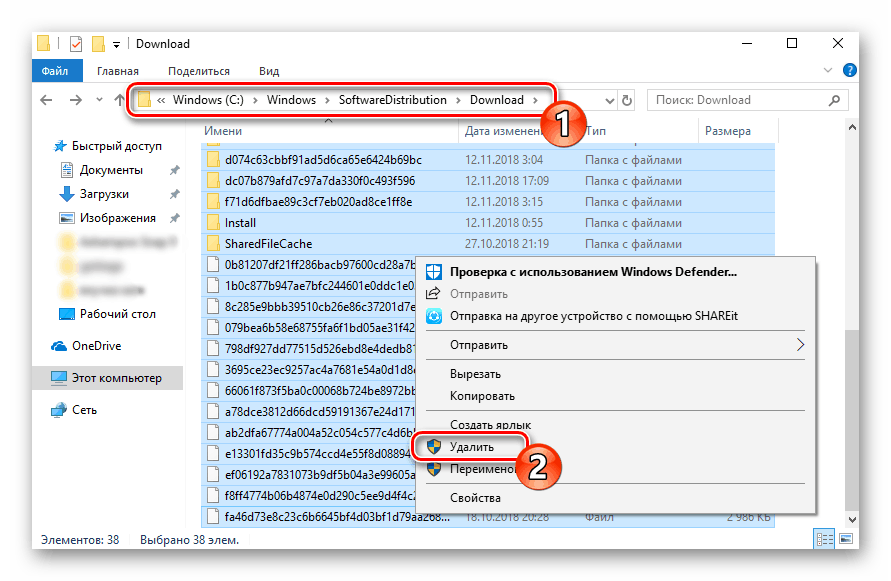
Metoda 1: Spustit základní služby
Někdy dochází k selhání systému nebo k tomu, že uživatelé sami vypnou všechny služby. Nejčastěji je to kvůli tomu, že některé funkce nefungují zcela správně. V případě selhání 0x8007042c je třeba věnovat pozornost následujícím službám:
- Otevřete okno "Spustit" podržením kombinace kláves Win + R. Ve vstupním poli typu
services.msca klikněte na "OK" . - Zobrazí se okno služeb, kde v seznamu najdete řádek " Protokol událostí systému Windows" a poklepejte na něj levým tlačítkem myši.
- Ujistěte se, že typ spouštění se provádí automaticky. Pokud je parametr zastaven, povolte jej a použijte změny.
- Zavřete okno vlastností a najděte další řádek "Vzdálený volání procedur (RPC)" .
- V okně "Vlastnosti" zopakujte stejné kroky, které byly posouzeny ve třetím kroku.
- Zbývá pouze zkontrolovat poslední parametr "Windows Update" .
- "Typ spouštění" zaškrtněte políčko "Automaticky" , aktivujte službu a klikněte na tlačítko "Použít" .
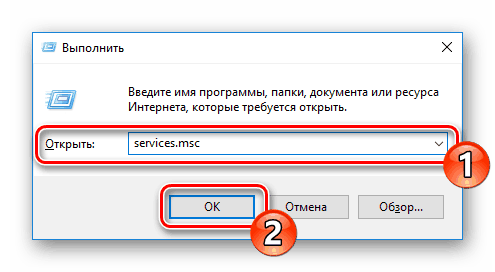
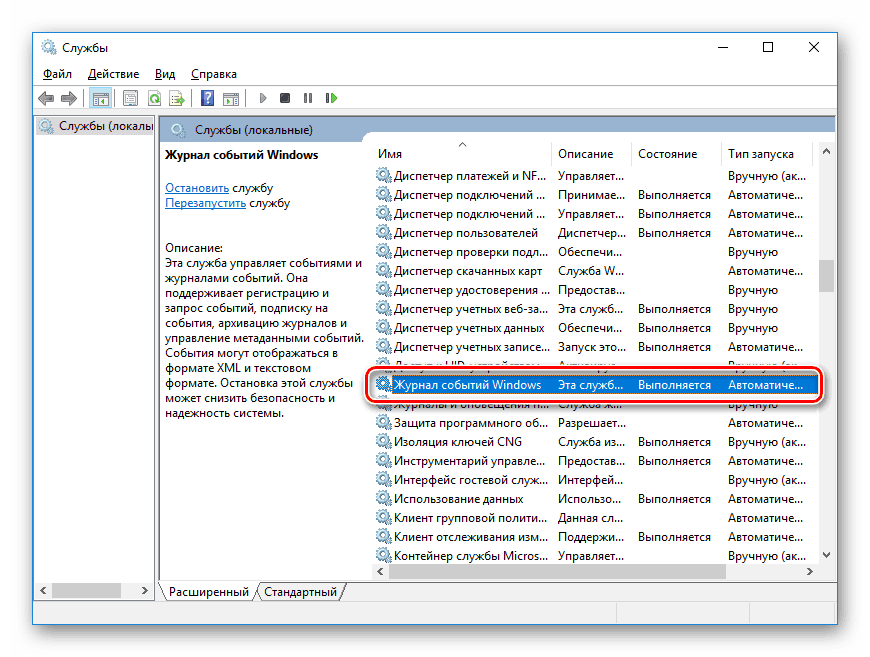
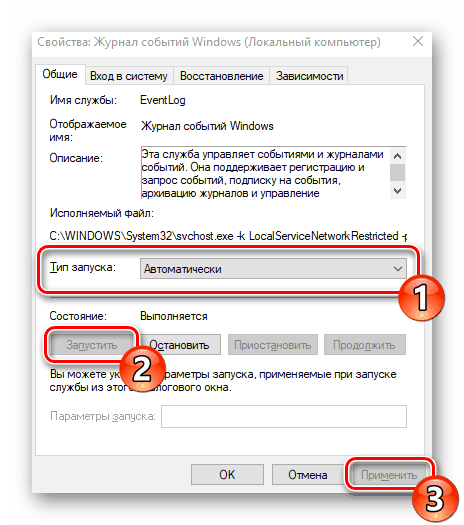
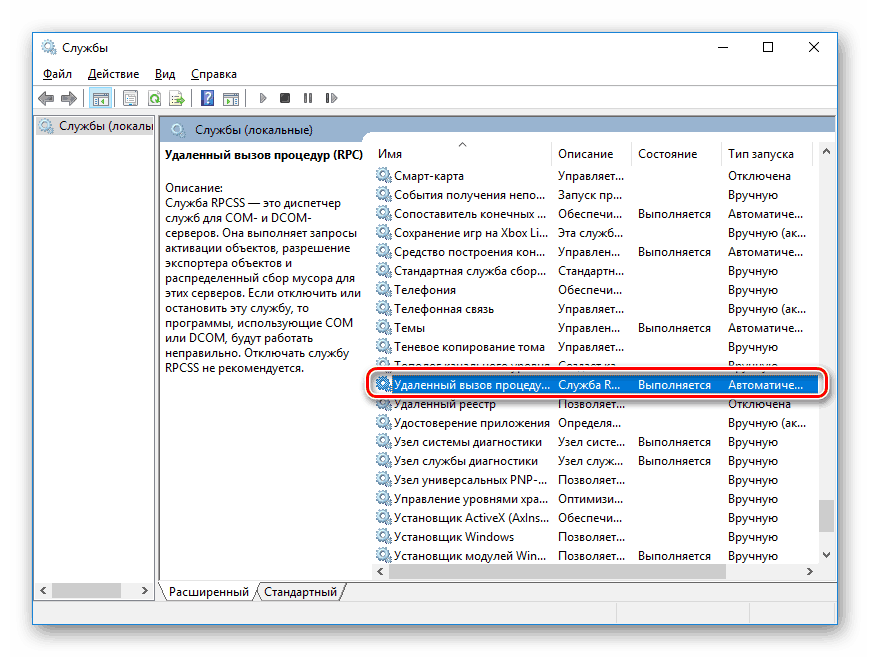
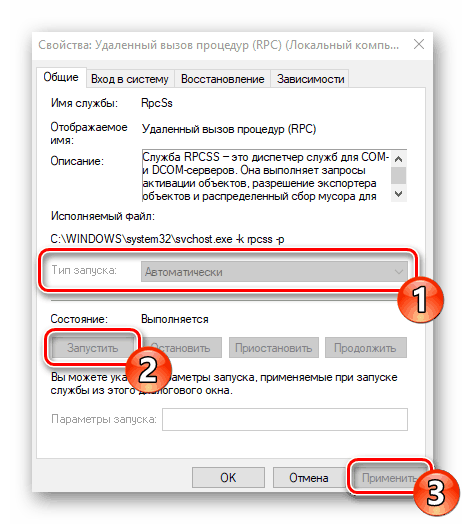
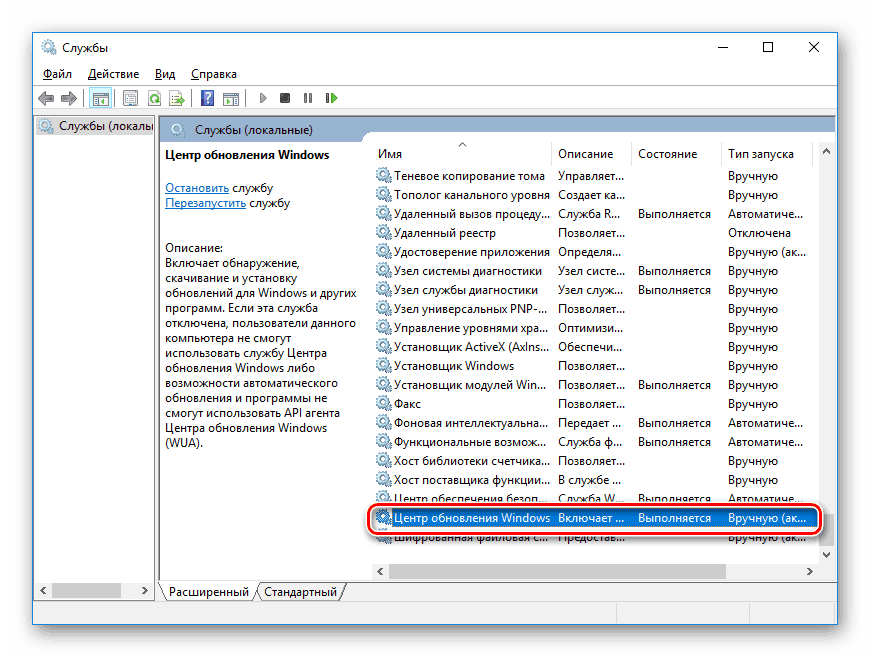
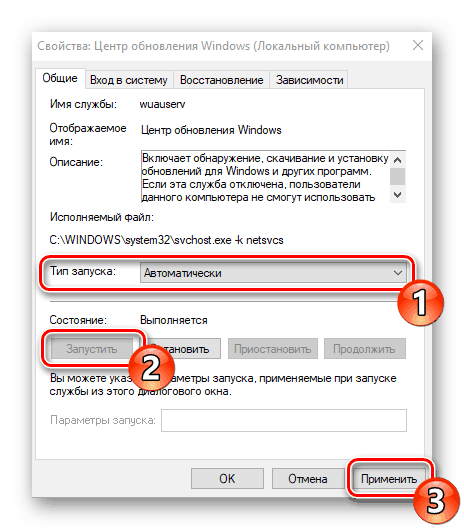
Po provedení tohoto procesu počkejte na opětovné spuštění instalace inovací nebo spusťte sami pomocí příslušného menu.
Metoda 2: Zkontrolujte integritu systémových souborů
Porušení integrity systémových souborů způsobuje různé chyby v systému Windows a vede k chybám, včetně 0x8007042c . Diagnostika dat a jejich obnovení se provádí pomocí vestavěného nástroje. Začíná to takto:
- Otevřete tlačítko "Start" , zadejte "Příkazový řádek" a přejděte na něj jako správce kliknutím na ikonu aplikace pravým tlačítkem myši a výběrem příslušné položky.
- Spusťte nástroj pro kontrolu systému pomocí příkazu
sfc /scannow. - Analýza a obnova bude nějakou dobu trvat, a poté budete informováni o dokončení postupu.
- Potom zůstane pouze restartovat počítač a přeinstalovat aktualizaci.
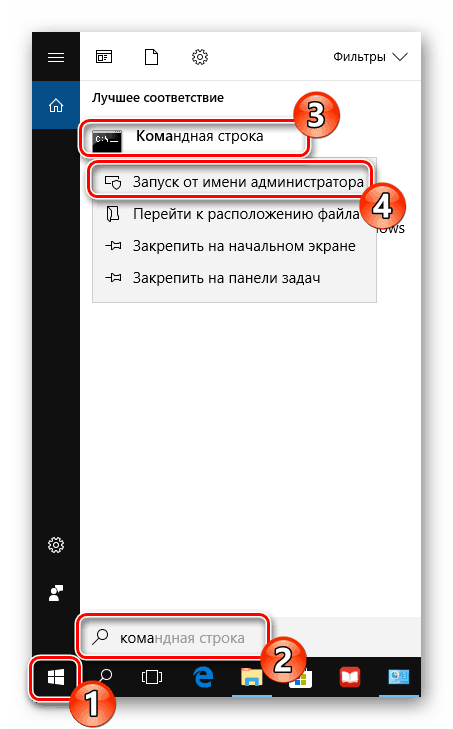
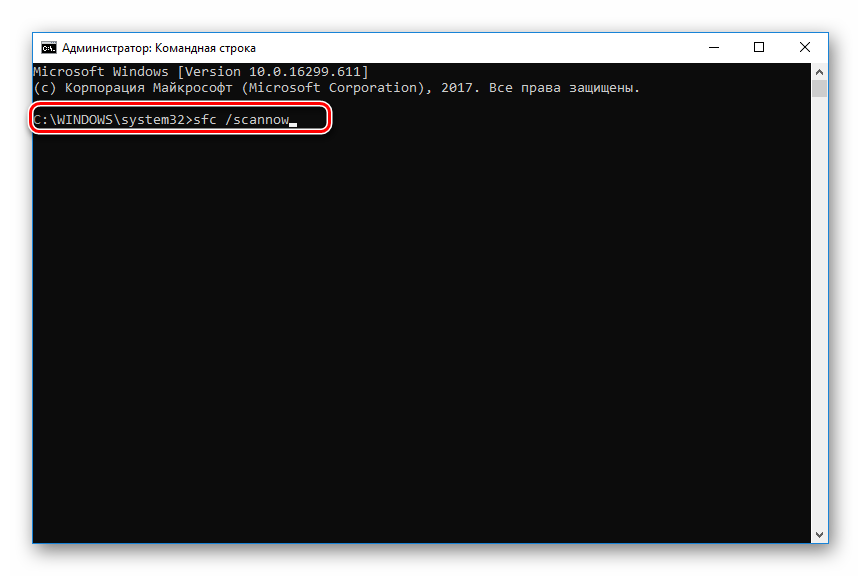
Pokud analýza nebyla úspěšná, byly zprávy o nemožnosti její implementace, s největší pravděpodobností došlo k poškození úložiště zdrojového souboru. Když taková situace nastane, tato informace se nejprve zotaví pomocí jiného nástroje:
- V příkazovém řádku, který běží jako správce , zadejte
DISM /Online /Cleanup-Image /ScanHealtha stiskněte klávesu Enter . - Počkejte, až bude skenování dokončeno a pokud zjistíte potíže, použijte následující příkaz:
DISM /Online /Cleanup-Image /RestoreHealth. - Po dokončení restartujte počítač a znovu spusťte nástroj
sfc /scannow.
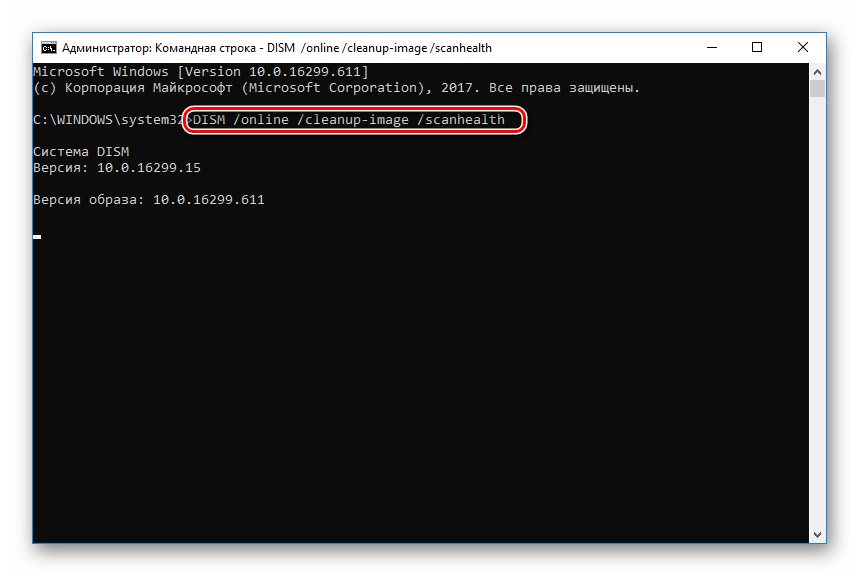
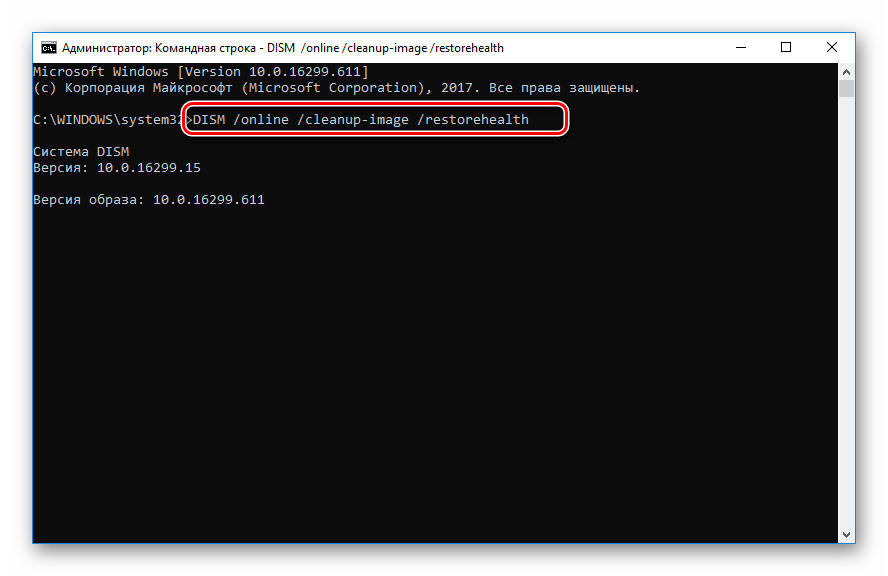
Metoda 3: Zkontrolujte systém pro viry
Předchozí dvě metody jsou nejúčinnější a ve většině případů pomáhají. Pokud však počítač napadá škodlivé soubory, spuštění služeb a kontrola integrity systémových dat nepomůže vyřešit chybu. V takové situaci doporučujeme prověřit operační systém pro viry jakýmkoli vhodným způsobem. Podrobné pokyny k tomuto tématu naleznete v našem dalším článku na níže uvedeném odkazu.
Více informací: Bojujte proti počítačovým virům
Metoda 4: Ruční instalace aktualizací
Manuální instalace problém nevyřeší, ale umožňuje jej obejít a dosáhnout potřebných inovací v počítači. Samotná instalace se provádí v několika krocích, stačí vědět, co stáhnout. Článek od jiného autora vám pomůže vypořádat se s tímto problémem.
Více informací: Nainstalujte aktualizace pro systém Windows 10 ručně
Problém s aktualizací chyby 0x8007042c Systém Windows 10 je někdy obtížný, protože není okamžitě jasný důvod jeho výskytu. Proto musíte projít všemi možnými metodami a hledat takovou, která bude v současné situaci účinná. Nahoře jste byli obeznámeni se čtyřmi způsoby řešení, každý z nich bude účinný za různých podmínek.